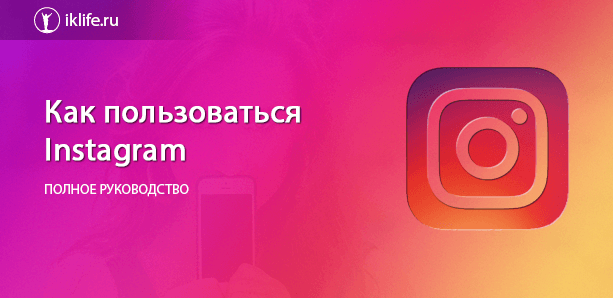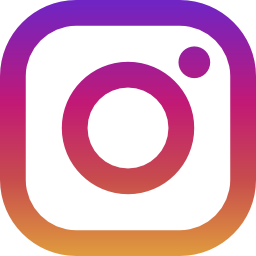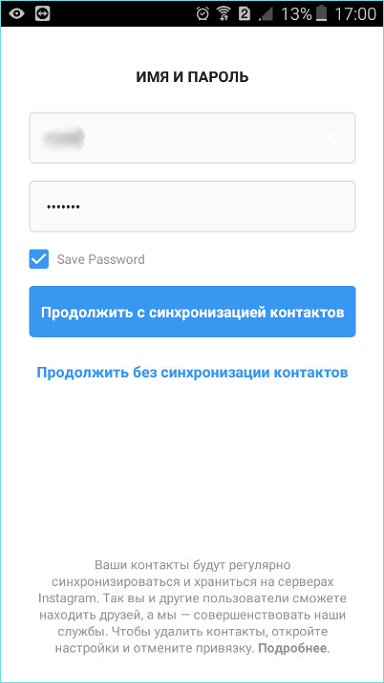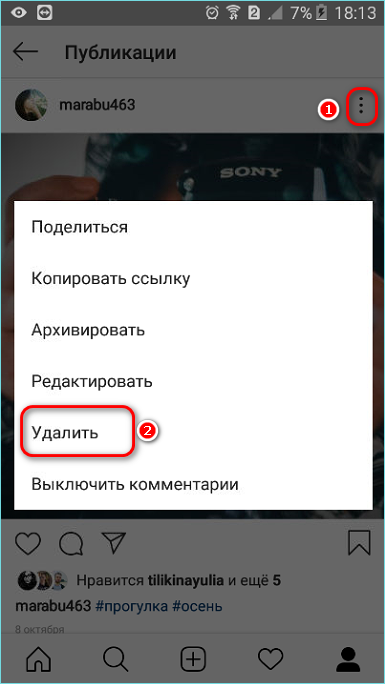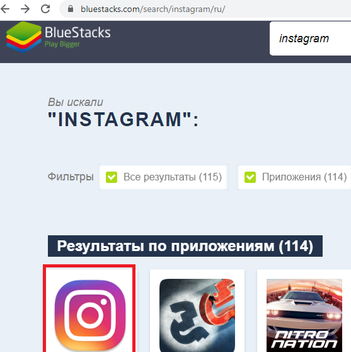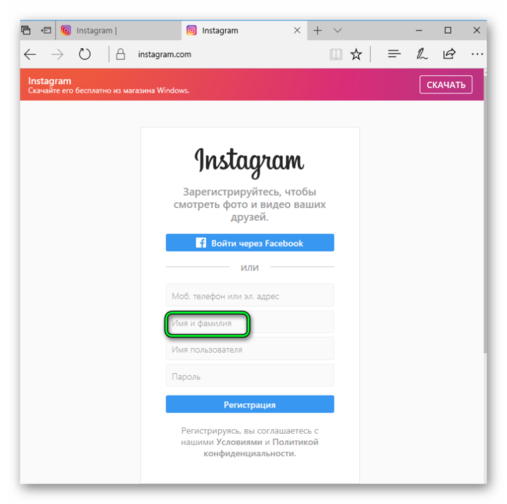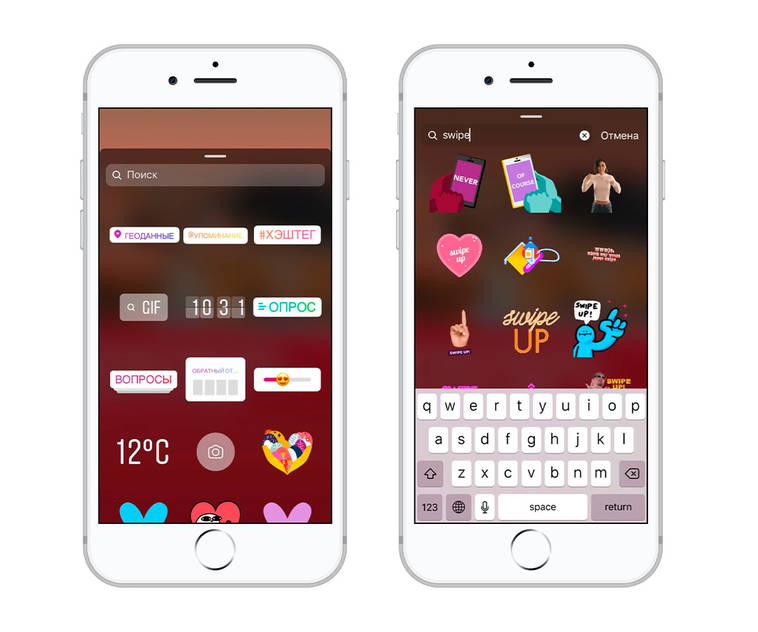как пользоваться приложением инстаграм на андроид
Инструкция по пользованию Инстаграмом для новичков
Популярность социальной сети Инстаграм растет в геометрической прогрессии. Каждый день к рядам пользователей присоединяться десятки тысяч новых фанатов. Хотя разработчики старались сделать приложение интуитивно понятным и простым, мы решили написать пошаговую инструкцию о том, как пользоваться Инстаграмом на телефоне.
Мы сделаем обзор основных функций и затронем наиболее популярные и нужные новому пользователю разделы. Вы всегда можете в комментариях задать вопрос, и наш специалист постарается дать грамотный и развернутый ответ.
Начинаем пользоваться
Если у вас уже есть страница, приступайте к следующему разделу. Завести профиль совсем просто, мы писали пошаговые инструкции в статье про регистрацию с телефона. Вам понадобится всего несколько минут, номер телефона или электронная почта, несколько фотографий и немного фантазии, чтобы придумать никнейм. Если вы решили пользоваться Инстаграмом долго и серьезно, указывайте правдивые данные, включая электронный ящик.
Перед этим, конечно, необходимо установить приложение на свой мобильный. Благодаря магазинам приложений сделать это очень просто и быстро. Теперь приступим к осмотру базовых функций.
Инстаграм: как пользоваться с телефона, для чайников
После создания страницы откроется главное окно. Поздравляем вас в сообществе Инстаграм. Начнем с нижней панели. Первая иконка – домик. Это основная лента, здесь происходит самое интересное. Новые публикации друзей и истории (о них поговорим позже) отображаются именно здесь. Лента скролится вверх, вниз.
Пока что в ленте ничего нет – вам необходимо найти интересные страницы и отправить заявку на подписку. Необходимо нажать на лупу. Тут собраны посты, основанные на ваших интересах. Алгоритмы посчитали, что именно эти посты вам понравятся. Нажав на слово «Найти» вверху экрана, можно искать интересующие вас страницы, аккаунты, магазины.
Посредине располагается кнопка «+» — самая важная для начинающих блогеров. Нажав на нее можно добавить фото, видео из галереи телефона, и снять кадр для мгновенной публикации. Клацаем по иконке справа — «Сердечко», откроется следующая вкладка – «Что нового». Информацию о новых действиях подписок можно узнать их коротких сообщений в этом разделе.
Крайний справа значок – профиль человека. Данное окно отображает профиль: загруженные фото и видео, а также посты, на которых вас отметили. Нажав «Редактировать профиль» можно изменить аватарку, а также информацию о себе. Свайп влево вверху или нажатие на три полоски сверху позволяет настроить Инстаграм.
Боковое меню
Дополнительное меню вызывается только со страницы профиля. Любому аккаунту доступны следующие пункты:
Настройки
Продолжаем знакомство с Инстаграм для чайников, и изучим раздел настроек от А до Я. Все пользователи имеют возможность пригласить друга присоединиться к социальной сети. Используя первый пункт, вы разошлете приглашение несколькими способами.
Перейдя в «Уведомления» открываются широкие возможности по регулировке оповещений от других людей. Вручную регулируется получение сообщений, и оповещений о публикациях, прямых эфирах, запросах и даже рекомендациях. Их позволено запретить, разрешить или ограничить.
Далее в списке – «Конфиденциальность». Аккаунту предоставляется возможность запретить комментарии некоторых людей, скрывать свое присутствие в сети. Закрыть страницу от всех, кроме подписчиков, найти черный список, и просто все подписки также возможно в этом разделе.
«Безопасность» позволяет поменять пароль, включить дополнительную защиту, и посмотреть все изменения в аккаунте: сколько раз меняли пароль, на какие номера был зарегистрирован аккаунт, и другое.
Ниже узнаем о вашем взаимодействии с рекламой. В списке будет отображаться вся реклама, с которой вы взаимодействовали.
В пункте «Аккаунт» есть возможность переключится на бизнес-профиль, сменить язык, посмотреть список близких друзей, синхронизировать контакты и связать аккаунты других соц. сетей для одновременной публикации в них.
Пункт «Справка» предоставляет информацию о правилах пользования Инстаграмом и содержит в себе справочный центр. В нем содержится полная информация о социальной сети и ответы на часто задаваемые вопросы. В конце настроек есть возможность узнать версию приложения, выйти из профиля или добавить еще один аккаунт.
Верхнее меню
Вернувшись на главную, в верхней части экрана располагаются несколько иконок. Прежде всего это фотоаппарат. Клацнув по нему откроется камера. Свайпами в нижней части экрана можно начать прямую трансляцию, сделать обычный снимок, снять видео с эффектами, наложить маски. Сдвинув вверх откроется галерея телефона, выбранное фото публикуется в ленте.
С правой стороны разработчики разместили две функции: IGTV и Direct. Телевизор с антеннами – раздел длинных видео, а самолетик – ваши личные сообщения.
Ниже располагаются Истории. Нажав на иконку «Ваша история» — можно добавить свое короткое видео, или снимок. Он будет доступен подписчикам в течении 24 часов, после чего исчезнет. На этой же линии отображаются истории подписок.
Мы составили небольшую, которая поможет пользоваться Инстаграмом на телефоне с ОС Андроид. Интерфейс у фанатов яблока очень похож. Надеемся статья была вам полезна, и помогла разобраться с официальным приложением.
Как пользоваться Instagram – полное РУКОВОДСТВО
Всем привет, друзья! Собрал для вас полное руководство о том, как пользоваться Instagram. В нём вы найдёте ответы на все вопросы по работе с этой социальной сетью.
Для новичка
Создание аккаунта и настройка
Всё про создание личного или бизнес-аккаунта, настройку и оформление профиля.
Сделать бесплатный анализ подписчиков можно через сервис InstaHero. Вы узнаете почему падают охваты, кто ваша аудитория и какой тип контент лучше зайдет.
Контент
Учимся правильно оформлять посты, делать истории и прямые эфиры.
Продвижение
Обзор сервисов для Instagram
Существует много сервисов, которые помогают в работе с социальной сетью. Готовим по ним инструкции и обзоры.
Реклама
Часто задаваемые вопросы про Instagram.
Если у вас остались вопросы или вы не нашли чего-то в руководстве, то пишите об этом в комментариях, мы обязательно подготовим подробный ответ.
С 2015 года работаю удалённо и развиваю бизнес в интернете. Создал более 20 источников дохода онлайн. Изучаю инвестирование и активно инвестирую в различные инструменты.
2 года прожил в Азии (о. Бали и о. Панган), продолжаю путешествовать по миру, помогать людям становиться финансово грамотными и улучшать своё качество жизни.
Здравствуйте Василий, я прочитал все ваши статьи 2017-года про продвижение ютуб и важность накрутки просмотров полных + лайк от пользователя на сервисе например Qcomment
Скажите пожалуйста, информация актуально на данный момент? Или алгоритмы ютуб уже поменялиьс и мне не стоит тратить деньги. Спасибо
Сервиса также работают по Ютубу, алгоритмы их работы разные, особо ничего не изменилось.
Зато в инстаграм полный швах )
Василий, доброго времени суток! Совершенно случайно наткнулась на вашу статью! Огромное, человеческое Вам СПАСИБО! Я начинающий пользователь Инстаграм, «чайник»! Ваш блог — это идеальный информационный ресурс для начинающих и не только. Теперь мне не нужно забивать в поисковике свои вопросы, а потом перетряхивать кучу статей, тратя на это свое времени. Я знаю, что есть такой «правильный» человек Василий Блинов, готовый делиться своим опытом качественно и БЕСПЛАТНО! Все просто, доступно, очень удобно в использовании. Вы — большой МОЛОДЕЦ! Теперь я в числе ваших подписчиков!
Анна, спасибо за обратную связь.
Здравствуйте, Василий! Подскажите могу я в инсте отправлять незнакомым людям приглашения в подписчики? В ВК и ОК такая функция помогает быстро набрать подписчиков. А как в инсте это делать?
Юлия, вы можете на них подписаться, они увидят кто подписался и могут подписаться в ответ, если захотят.
Василий, добрый день! Вы писали, что зарабатываете как путешественник. Подскажите пожалуйста каким образом?
Сергей, добрый день. Не «как», а «в путешествиях». Обычная удалённая работа, которая позволяет мне делать дела не находясь в офисе.
Добрый день! Случайно «наткнулась» на Вашу инструкцию для пользователей Инстаграм. Как же Вы мне помогли! Огромное огромное спасибо. Спасибо за то, что делитесь знаниями и опытом! Это без ценно! Я успела уже рассказать другим «чайникам», что есть такой Василий Блинов, значит все у нас получится.
Я тоже случайно на Вас наткнулась и поняла, это то что я так искала! Супер статья, изучаю, вдохновляюсь)) Главное все по делу, без воды и лирики.
Василий, доброго времени суток! Меня зовут Сергей. Я вообще «чайник» в этой сети. Делаю профиль. Пытаюсь загрузить фото, что-то не получается. Нажимаю «Загрузить фото», в изображениях ПК нахожу фото, выделяю, «открыть». В профиле крутится загрузка… и на этом все прекращается. Благодарю!
Сергей, через какое приложение делаете? С компьютера же нельзя через официальный сайт загружать фото в Инстаграм.
Как пользоваться социальной сетью Инстаграм
Инструкция Инстаграм помогает использовать все функции бесплатной соцсети. Рассмотрим основные опции приложения и то, как их использовать. Несмотря на простой и интуитивно понятный интерфейс, у новичков иногда возникают с ним проблемы.
Что такое Instagram
Инстаграм – это приложение для публикации фотографий, которые можно обрабатывать с помощью встроенного редактора. К постам добавляется описание, их можно комментировать и оценивать.
Соцсеть позволяет делиться материалами, вести бизнес-аккаунт и общаться с друзьями. В приложении можно снимать короткие видеоролики длиной по 15 минут и размещать их в разделе Сторис. В Инстаграме можно:
Социальная сеть стала очень популярна для людей всего мира. Свои новости здесь предпочитают публиковать мировые звезды шоу-бизнеса, спортсмены, певцы.
Установка приложения на смартфон
Установка актуальной версии приложения происходит через официальный магазин Play Маркет. Он есть на всех мобильных устройствах, работающих на операционной системе Android. Исключение составляют лишь телефоны от неизвестных китайских производителей без лицензии.
Чтобы скачать Инстаграм на телефон, нужно иметь аккаунт в Google.
Для скачивания приложения сделайте следующее:
Процесс инсталляции произойдет автоматически. Через некоторое время иконку Инстаграм поится на рабочем столе и в списке установленных программ.
Регистрация аккаунта в Instagram
Чтобы создать профиль в Инстаграм, следуйте инструкции:
Регистрация проходит в несколько кликов. После ввода данных приложение предлагает указать фамилию и имя, а также придумать пароль. Продолжить авторизацию можно с синхронизацией контактов из телефонной книги или без нее.
Добавление и удаление фото в профиле
Как пользоваться Инстаграмм? Для начала нужно научиться загрузить свой аватар, который является лицом профиля. Сделать это несложно:
Можно добавлять сразу несколько изображений, создавая небольшой альбом до 10 фото. Другие люди могут просматривать его, листая справа налево.
Для удаления публикации выберите ее и нажмите на иконку в виде трех точек в верхнем правом углу. В появившемся меню нажмите на соответствующий пункт.
Как сделать репост другого пользователя
Когда чужая публикация нравится, хочется ее сохранить. Чтобы сделать репост другого пользователя, следуйте инструкции:
Затем откроется окно редактирования поста. Вы можете добавить маски, хештеги или применить фильтры, потом опубликовать запись на своей странице.
Использование инструмента историй (Stories)
Раздел Сторис популярен в социальной сети. Он позволяет опубликовать короткие видеоролики, которые автоматически удалятся через сутки. Если вокруг фотографии профиля появилась радужная рамка, это значит, что человек создал историю.
Как пользоваться в Instagram историями? Ниже мы разберем, как это делать:
Остается дождаться завершения загрузки истории. Другие люди смогут посмотреть короткий видеоролик в течение 24 часов.
Коммерческое использование профиля
В связи с популярностью Инстаграм, многие крупные компании перешли на использование социальной сети в рекламных целях. Она предлагает дополнительные возможности, которые доступны для бизнес-аккаунтов:
Бизнес-профиль помогает продвигать товары или услуги в социальной сети.
Рекомендации к оформлению профиля
Для привлечения к профилю пользователей необходимо правильно оформить страницу. Для этого достаточно следовать простым советам:
Пользоваться приложением Инстаграм несложно, все интуитивно понятно и просто. Новички смогут разобраться с интерфейсом быстро. Для начала рекомендуем разобраться с основными функциями и опубликовать первый пост.
Что такое Инстаграм и как им пользоваться?
Официальной инструкции, как пользоваться Инстаграмом, нет, поэтому пользователи постепенно разбираются с интерфейсом своими силами. Чтобы не ошибиться при публикации снимков или создании Stories, достаточно следовать указанным ниже советам.
Что такое Instagram
Первая социальная сеть на основе фотоснимков появилась в 2010 году. Пользователи могли загрузить фотографии определенного размера и веса. Доступ осуществлялся только через приложение на телефоне.
Чуть позже была запущена браузерная версия, но функции были ограничены только просмотром профиля.
Изначальная версия претерпела много изменений:
Также были разделены аккаунты на обычные и бизнес. Второй вариант подходит пользователям, которые планируют рекламировать продукцию или услуги посредством социальных сетей. В Instagram можно встретить интернет-магазины, занимающиеся продажей техники или одежды.
Примечание: доверять стоит только тем страницам, которые предоставляют официальное подтверждение продажи.
Шаг первый: регистрация
Пользоваться Instagram можно и на компьютере, но регистрироваться лучше через мобильную версию. Социальная сеть предлагает создать страницу, используя аккаунт в Facebook.
Важно: профиль сразу же подключается, берет основную информацию. Приложение спросит: «Нужно ли публиковать фотографии в Facebook». Ответив утвердительно, все новые публикации в Instagram буду транслироваться в Фейсбуке.
Чтобы создать анкету, следует:
Запустить можно с нового ярлыка, который будет добавлен на рабочий стол. Перед пользователем появится главная страница, с возможностью ввести данные от уже существующего профиля или зарегистрировать новый.
Пошаговая инструкция, как создать аккаунт:
После подтверждения, аккаунт становится полностью функциональным: владелец может сменить указанный ник и придумать новый пароль. Рядом с аватаркой появится кнопка «Редактировать профиль». Можно создать привлекательное описание для страницы, поменять личное фото, указать номер телефона или адрес электронной почты. Подробнее: как изменить никнейм в Инстаграме
Чтобы зайти с веб-версии в социальную сеть, достаточно использовать логин и пароль уже существующего аккаунта. Доступ осуществляется по ссылке. С компьютерной версии можно добавлять комментарии, менять описание страницы, но добавлять фотографии невозможно.
Шаг второй: публикация первой фотографии
В статье Инстаграм для чайников нельзя не упомянуть о размещении первых снимков или видеороликов. Пользователь может загрузить фото, обрезать или добавить фильтры. Относительно видео, максимальная длина – одна минута. Также доступна панель редактирования в виде визуальных эффектов, выбора обложки или обрезки длины видеоряда. Инструкция: как добавить видео в Инстаграме.
Чтобы опубликовать первый снимок, можно использовать функцию «Сфотографироваться» или выбрать подходящий файл из галереи мобильного устройства. В любом из случаев, нужно подтвердит разрешение на запрос доступа к камере и внутреннему хранилищу. Инструкция:
Та же процедура относится и к видео. Отличия только в панели редактирования, где у видеоряда присутствует корректировка кадров и выбора обложки. Чтобы выбрать сразу несколько файлов, при размещении нужно нажать на значок сложенной стопки бумаги.
В таком случае создастся мини-альбом с максимальным размером в 10 фотографий. Подписчики смогут просмотреть все фото, если будут пролистывать их справо-налево.
Удалить снимок
Если фотография вышла неудачной – её можно отредактировать снова или удалить. Для этого, перейти к публикации и нажать на троеточие сверху. Появится меню, где один из пунктов – «Удалить публикацию».
Шаг третий: Истории
История – это временная публикация, которая будет стерта спустя 24 часа. Другие пользователи увидят, что вокруг аватарки друга появилась радужная каемка. Владелец профиля может увидеть тех, кто просмотрел его Stories.
Как и фотографии, Истории можно удалять, просто нажав на кнопку «Удалить историю» в нижней части публикации.
Как пользоваться историями в Инстаграм:
Указанные правила научат правильно пользоваться Инстаграмом и взаимодействовать с другими пользователями. Помимо обычного размещения фото и видео, можно писать комментарии, подписываться на других участников, ставить хештеги и запускать трансляции.
В зависимости от целей владельца профиля, инструкция как правильно пользоваться Инстаграмом делится на обычных участников социальной сети и бизнес-профили. Во втором случае, предстоит настроить рекламу, запустить акции и правильно выбрать направленность страницы.
Шаг четвертый: описание профиля
Под аватаркой и никнеймом пользователя расположена графа: «О себе». Владелец страницы может указать информацию о городе проживания, возрасте, использовать цитаты или вставить ссылки. Под основным описанием расположена строка: «Сайт», куда можно дополнительно указать URL на другие социальные сети.
Требования к описанию:
Пользователь может использовать смайлики, вставлять сторонние символы. Но они будут отображаться по-разному на других устройствах.
Как редактировать описание аккаунта:
Информация будет доступна пользователям, которые не подписаны на страницу. В описании можно вставить ссылку на сервис TapLink, указав все адреса на социальные сети.
Шаг пятый: выбрать тип страницы
В Инстаграме есть функции для владельцев бизнеса или пользователей, которые планируют развивать коммерческий профиль. Подойдет для блоггеров, интернет-магазинов, брендов. Прежде, чем настроить бизнес-аккаунт, пользователь должен подключить страницу из Facebook.
В другой социальной сети нужно создать дополнительный коммерческий аккаунт:
Далее, чтобы связать два профиля:
Бизнес-аккаунт и профиль «Автора» различны в «Статистике». Это вкладка через которую можно просматривать посещаемость учетной записи, количество подписчиков и сохранений. В бизнес: пользователь может создать брендированную рекламу, сотрудничать с компаниями и указывать партнеров. В «Статистике» доступна информация по переходам на ссылки, промо-акции, посещаемость.
В аккаунте «Автора» можно отследить сколько пользователей отписалось и подписалось. «Статистика» доступна под каждым постом или в разделе меню «Настройки». Вторая категория дает полную информацию относительно активности профиля и заинтересованности потенциальных клиентов.
Статистика и блоггинг
Регулярно проводить анализ по активности аудитории нужно блоггерам и владельцам коммерческих страниц.
На посещаемость влияют:
Средний возраст пользователей Инстаграма: от 18 до 35 лет. Информация на странице должна быть не только грамотно написана, но и оформлена фотографиями, видеозаписями.
Для коммерческих профилей рекомендуют ежедневную публикацию Историй. Такой формат позволит пользователю привлечь больше аудитории. Под постами нужно оставлять хештеги, по которым будущие подписчики найдут материал.
В Инстаграме популярен блоггинг – ведение личного профиля, как информационного пространства. Пользователь может выбирать разные категории: бьюти сфера, цифровые технологии, фотография, создание полезного контента. Активнее продвигаются в «Рекомендации»: бьюти и фотография.
Для владельцев личных аккаунтов необязательно использовать инструменты продвижения. Приватную страницу можно скрыть от посторонних, размещая личные фотографии и видео для друзей. Для этого, в настройках «Конфиденциальности» указывают «Приватный тип профиля».
Как пользоваться Инстаграмом: что это такое, как работать в приложение — инструкция по применению «для чайников», как настроить от А до Я
Перед каждым новичком, который только зарегистрировался в фотохостинге, всплывает вопрос о том, как пользоваться Инстаграмом. Это приложение отличается удобным интерфейсом, различными функциями, фильтрами и инструментами.
Социальная сеть мгновенно начала завоевывать сердца пользователей. За просмотром новостной ленты ежедневно люди проводят от 30 минут до нескольких часов. А единственное возрастное ограничение – это контент, размещение которого не контролируется администрацией. Некоторые фото и видео предназначены только для юзеров от 18 лет.
Пользоваться инстой можно как со смартфона, так и с компьютера. Мы расскажем, как установить приложение и зарегистрироваться в соцсети. Также разберемся, как опубликовать свою первую историю или пост.
Приложение Instagram: что это такое и в чем его популярность
Инстаграм – это софт, позволяющий публиковать фотографии, предварительно обработав их с помощью встроенного фоторедактора. К изображениям можно прикреплять текст, писать к ним комментарии и ставить отметки «Мне нравится». Перед тем, как мы перейдем к пункту о том, как настроить Инстаграм на телефоне, ознакомимся с другими его возможностями:
Благодаря инсте поклонники получили возможность следить за жизнью своих кумиров. Здесь зарегистрировано множество знаменитостей из мира кино, спорта, музыки. А главное преимущество утилиты в ее простоте и доступности.
Процесс установки Инстаграмма на телефон или ПК
Чтобы установить актуальную версию инсты на телефон, нужно зайти в магазин программного обеспечения Play Market или App Store. Пользователь, не знающий, как пользоваться Инстаграмом на телефоне, должен запустить магазин, в поисковой строке ввести запрос «Instagram». В списке высветившихся результатов выбираем первый пункт, переходим на страницу и кликаем клавишу «Установить». Инсталляция осуществится в автоматическом режиме, а на рабочем столе телефона появится иконка установленного софта.
Юзеры, которым привычнее «зависать» в соцсетях с компьютера, тоже могут скачать инсту на свое устройство. Но для этого понадобится эмулятор операционной системы Android (NoxPlayer, Bluestacks, Andy или любой другой). После того, как эмулятор будет установлен, загрузить Инстаграмм можно будет, выполняя действия, описанные ранее. Теперь самое время переходить к основным этапам пользования приложением.
1. Как зарегистрироваться в Instagram
Чтобы понять, как работает Инстаграм, сначала необходимо зарегистрировать свой аккаунт. Для этого выполняем следующие действия:
Итак, мы видим, что регистрация осуществляется в несколько нажатий. После того, как будет введена почта или телефон, система предложит придумать логин и пароль. При необходимости на этой же странице можно синхронизировать контакты из адресной книги смартфона. Далее, следуя подсказкам, добавляем главное фото профиля, описание и т.д.
Советуем обратить внимание на то, что профиль может быть коммерческим или личным. Бизнес-аккаунт позволяет осуществлять звонки, отслеживать статистику, переписываться по эмейлу. А владелец личного блога, перед которым возникла проблема того, как работать в Инстаграмме, может просто публиковать фото- и видеоматериалы, общаться в директе, ставить лайки и писать комменты.
2. Как выложить или удалить публикацию
В Instgaram можно выкладывать короткие клипы и фотографии. Все опубликованные материалы доступны к просмотру в ленте профиля. Снимки можно отредактировать с помощью стикеров, фильтров и надписей. А к самому посту прикрепить метку о геолокации. Для размещения свое первой записи следуем пошаговой схеме:
Публикация записей – это важный пункт для всех, кто еще не знает, как пользоваться Инстаграмом на телефоне. Если все действия выполнены правильно, то никаких трудностей с этим возникнуть не должно.
Но что делать, если необходимо удалить пост? Для этого выбираем необходимую публикацию, в правом верхнем углу нажимаем на три вертикальные точки. В списке функций нажимаем «Удалить» (или отправить пост в архив, чтобы его смогли видеть только Вы).
3. Как работать с историями в Инстаграмме
Фотохостинг позволяет выкладывать видео и фотографии, которые по истечении суток в автоматическом режиме отправляются в архив. Эта функция необходима, чтобы делать важные объявления, анонсы и привлекать аудиторию. В нашем руководстве о том, как пользоваться Инстаграмом на телефоне, в пошаговых инструкциях, мы расскажем, как выложить свою первую стори.
На странице уже знакомой нам ленты новостей находим иконку фотоаппарата или строку «Ваша история». Они расположены в левом верхнем углу. В высветившемся окне выбираем режим, в котором хотим сделать фото или снять ролик (Boomerang, Свободные руки и т.д.). Накладываем фильтр и снимаем контент. Для выбора файла из галереи тапаем на кнопку внизу слева.
К истории можно прикрепить стикеры, эмодзи и текст. Чтобы сделать это, юзаем инструменты на верхней панели. Если полученный результат Вас устраивает, нажимаем клавишу «Ваша история», после чего ее смогут посмотреть все ваши фолловеры. Но как только пройдет 24 часа, stories исчезнет.
4. Как найти друзей и начать читать интересные блоги
Как работать в Инстаграмме новичку и найти блогеров, с которыми в будущем можно было бы сотрудничать? Для быстрого поиска знакомых предусмотрена синхронизация контактов из телефонной книги или других соцсетей. Выбрав в настройках «Синхронизировать контакты, Вы получите доступ к аккаунтам друзей, которые тоже пользуются инстой.
Если необходимо найти пользователя, отсутствующего в адресной книге, нужно воспользоваться специальным инструментом – лупой. Она находится в нижней части новостной ленты. В строке поиска пишем юзернейм человека (по имени и фамилии найти будет сложнее). Как только система обработает запрос, на экране появится список со всеми страницами, совпадающими с поисковыми параметрами.
5. Как общаться с людьми во встроенном чате Direct
После того, как мы зарегистрировались в инсте, и нашли единомышленников, можно приступать к общению с ними. В правилах Инстаграм в инструкции по пользованию сказано, что в Директ предусмотрена отправка не только привычных сообщений. Здесь можно пересылать голосовые уведомления, изображения, посты других блогеров.
Чтобы начать диалог с тем или иным инстаграмером, выполняем такие действия:
В Директ также можно отправить любой понравившийся пост. Для этого берем любую запись, нажимаем на бумажный самолет под постом, выбираем получателя из списка и нажимаем «Отправить». Еще один важный момент из нашего руководства о том, как пользоваться Инстаграмом новичку: если страница человека скрыта настройками приватности, написать ему не получится.
Чем мобильная версия фотохостинга отличается от десктопной
Стандартная браузерная версия инсты отличается от мобильной количеством доступных функций. Если предварительно не установить эмулятор ОС Android, переписываться с друзьями или выкладывать истории не получится. Официальное приложение существует только для операционной системы Windows 10. Здесь можно листать ленту, выкладывать посты в свой профиль, оставлять лайки и комменты.
Но, чтобы получить доступ ко всем возможностям социальной сети, рекомендуем юзать мобильное приложение. К тому же, оно не требует установки дополнительных программ.
Дополнительные рекомендации для новичков
Как только Вы зарегистрируетесь в Instagram, подписчиков у вас будет мало. Чтобы привлечь аудиторию, нужно каждый день выкладывать посты, стараться оформлять профиль в едином стиле. Категорически не советуем заниматься копированием фотографий других блогеров, поскольку это может привести к блокировке страницы. Подписывайтесь на других инстаграмеров и привлекайте внимание к своему блогу.
Итак, мы рассказали Вам о том, что такое Инстаграм, и как пользоваться им с телефона «для чайников». На первый взгляд может показаться, что разобраться в работе этого приложения тяжело, хотя, на самом деле, ничего сложного там нет. Попробуйте и убедитесь в этом сами.